Los usuarios que transmiten Netflix experimentan el código de error »M7111-1331-5059. Parece que estás usando un «Desbloqueador o Proxy» cuando la plataforma detecta que tu tráfico de Internet está siendo redirigido por proxies o VPN. En un pasado cercano, Netflix lanzó una campaña contra todos los usuarios que usaban servidores proxy o VPN y, usando proveedores externos, identificó el tipo de direcciones IP utilizadas y las bloqueó.
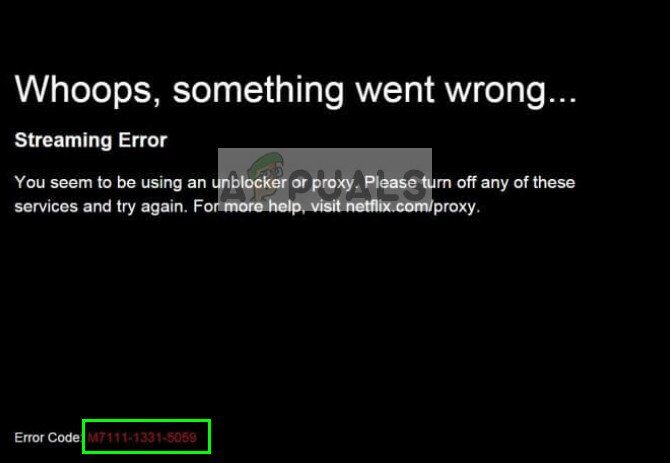
Esta política no es nueva para Netflix porque los usuarios cambian su ubicación usando VPN $ 0027s para acceder a programas que no están disponibles en su país. Existen varias soluciones para este problema, pero se resuelve en un instante si deja de usar VPN o cualquier tipo de proxy por completo.
Para ser más específico, este mensaje de error ocurre si:
-
Bloqueador de túneles: si está utilizando un corredor de túneles en su computadora. En su mayoría están presentes en varias organizaciones.
-
VPN: está utilizando VPN $ 0027s para cambiar su ubicación como OpenVPN con diferentes archivos de configuración.
-
Proxy: está utilizando proxies para cambiar su ubicación geográfica. Los servidores proxy locales también entran en esta categoría (suelen estar presentes en hospitales, universidades, oficinas, etc.).
-
Protocolo de tunelización: está utilizando servicios IPv6 que están tunelizados sobre IPv4. Netflix solo admite servicios nativos de IPv6, pero si usa principalmente IPv4 pero con un túnel para convertirlo en IPv6, la plataforma lo rechazará.
Antes de iniciar las soluciones, asegúrese de tener una conexión a Internet activa y de haber iniciado sesión como administrador.
¿Qué hacer para solucionar el error de transmisión «M7111-1331-5059» de Netflix?
-
1. Desactive su VPN
-
2. Deshabilitar la conexión de proxy
-
3. Eliminar los datos de navegación y las cookies
-
4. Comuníquese con su ISP / Netflix
1. Desactive su VPN
Las personas utilizan redes virtuales privadas para simular su ubicación y el tráfico de la red engañando a su proveedor de servicios de Internet y al sitio web de destino. Las VPN han estado en contra de la política de Netflix desde el principio, ya que la plataforma no transmite todo el material a todos los países por razones de derechos de autor. Aquí hay una lista de VPN de $ 0027 que Netflix bloquea instantáneamente:
-
Desbloquearnos
-
Acceso privado a internet
-
HideMyAss
-
Hola Unlocker
-
Unotelly
-
Getflix
-
Exagerar
-
IPVanish
-
TorGuard
-
Sin cerraduras
-
CyberGhost
-
Un localizador
-
Oso del túnel
-
Escudo hotspot
Si está utilizando alguno de estos servicios, se recomienda que los desactive e intente acceder a Netflix nuevamente.
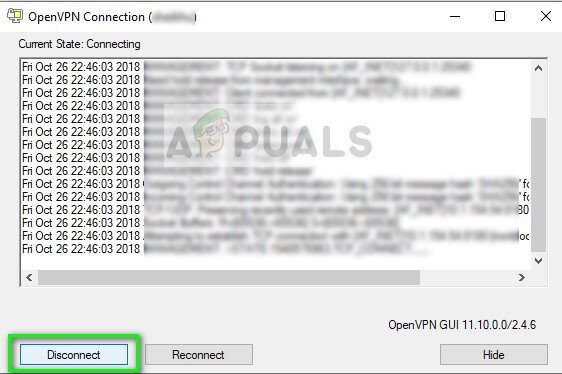
Hay tres VPN notables que se sabe que a veces funcionan y no causan el mensaje de error.
-
Fantasma cibernético
-
VyprVPN
-
NordVPN
Puede $ 0027 probar estas VPN para Netflix por $ 0027 pero no las considere alternativas permanentes. Acceder a Netflix sin una VPN es la mejor opción para ti.
SUGERENCIA PROFESIONAL: Si el problema está en su computadora o computadora portátil, debe intentar usar Reimage Plus, que puede escanear repositorios y reemplazar archivos dañados y perdidos. Esto funciona en la mayoría de los casos, cuando el problema se origina debido a la corrupción del sistema. Puedes descargar Reimage por Haciendo clic aquí
2. 2. Deshabilitar la conexión de proxy
Otra razón por la que puede aparecer el mensaje de error es porque está utilizando una conexión proxy en su computadora. Los proxies son utilizados principalmente por institutos o ISP de pequeña escala que intentan asignar todo el tráfico de Internet a direcciones IP limitadas. Netflix intenta evitar estas situaciones para asegurarse de realizar un seguimiento de todas las computadoras.
Puede desactivar la conexión proxy e intentar conectarse a Netflix a través de una red abierta. Si esto le quita la conectividad de la red (algunas organizaciones imponen el uso de proxy), se recomienda que cambie de red.
-
Presione Windows + R, escriba »inetcpl. cpl »en el cuadro de diálogo y presione Enter.
-
Seleccione la pestaña Conexiones y haga clic en Configuración LAN presente en la parte inferior de la pantalla.
-
Ahora desmarque la opción del servidor proxy y guarde la configuración.
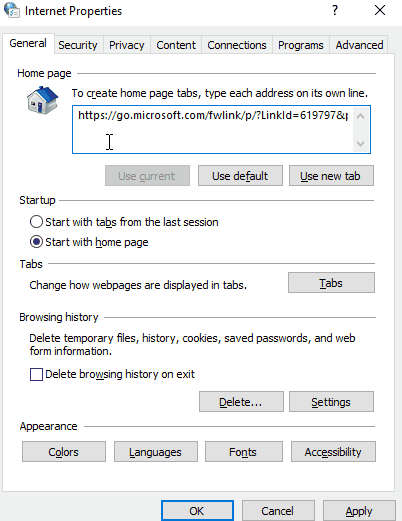
-
Después de realizar los cambios, intente acceder a Netflix nuevamente y vea si se resuelve el error.
3. Eliminar los datos de navegación y las cookies
Otra cosa que debe intentar antes de ponerse en contacto con el soporte de Netflix o su ISP es borrar todos los datos de navegación y el caché almacenados en su computadora. Esto también incluye cookies y todo tipo de datos temporales. Existen numerosos casos con Netflix en los que los datos del navegador están dañados o desactualizados. Esto causa problemas con la plataforma y puede hacer que Netflix cometa un error de cálculo y explote ese error.
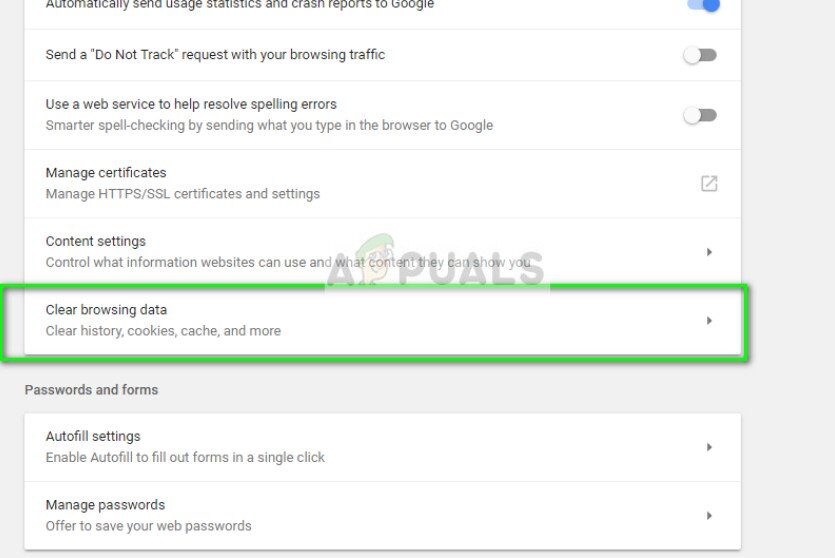
Puede revisar nuestro artículo sobre el error M7111-1331-2206 y seguir la primera solución para borrar todos sus datos de navegación.
4. Comuníquese con su ISP / Netflix
Si el problema persiste, será mejor que se comunique con su ISP y Netflix para que puedan diagnosticar el problema. Esto solo es aplicable si no está utilizando ningún tipo de VPN o proxy en su computadora. También hay algunos ISP que utilizan el redireccionamiento de DNS, lo que puede causar el problema en cuestión. Ponte en contacto con ellos y explícales tu problema.
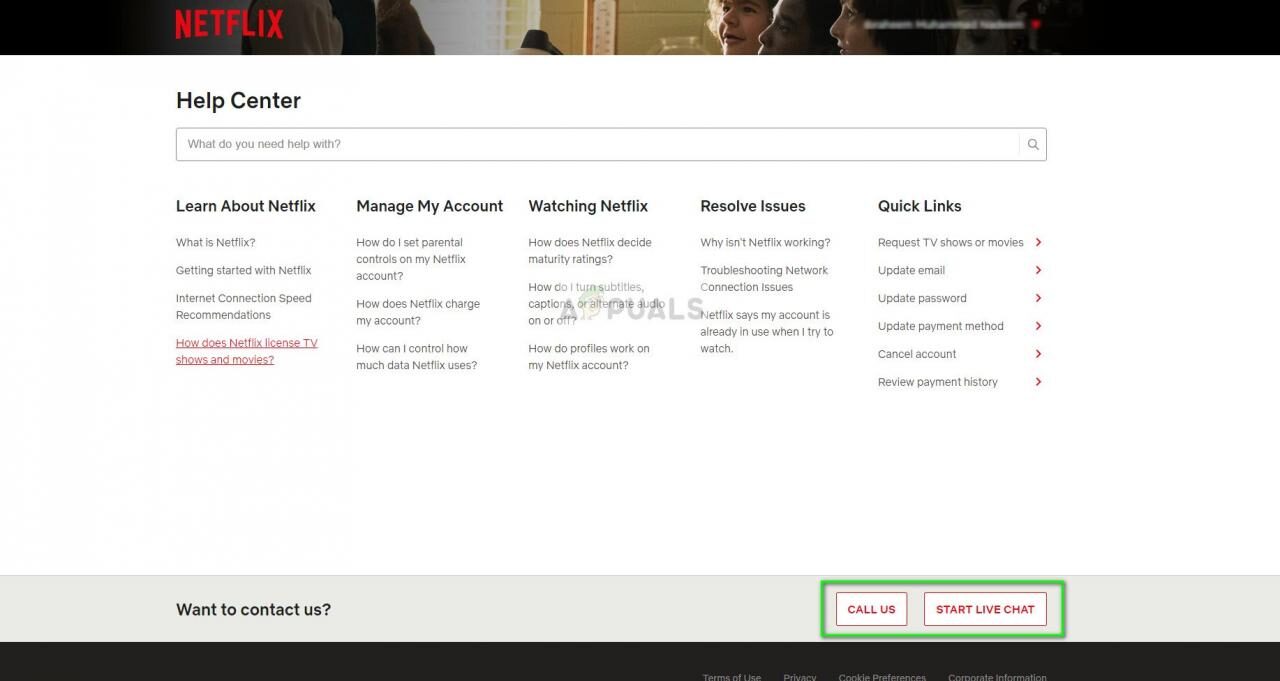
Para ponerse en contacto con el soporte de Netflix, navegue hasta su portal de ayuda oficial y haga clic en cualquiera de las opciones; Llámanos o inicia un chat en vivo. Explíqueles su situación y asegúrese de que ya ha hecho todas las soluciones anteriores.
SUGERENCIA: Si ninguno de los métodos le ha resuelto el problema, le recomendamos que utilice la herramienta de reparación Reimage, que puede escanear repositorios para reemplazar archivos dañados y perdidos. Esto funciona en la mayoría de los casos, cuando el problema se origina debido a una corrupción del sistema. Reimage también optimizará su sistema para obtener el máximo rendimiento. Puedes descargar Reimage para Haciendo clic aquí






